Het hebben van een klembord is een van de meestondergewaardeerde dingen over moderne besturingssystemen. Hiermee kan iedereen informatie van de ene plaats kopiëren, voor een korte tijd opslaan en ergens anders overbrengen. Toch, voor zo geweldig als klemborden zijn, zijn er veel verbeteringen nodig om het perfect te maken, bijvoorbeeld de mogelijkheid om meer dan één item op te slaan of een manier om naar klembordgeschiedenis te zoeken.
Dat is waar Indicator Bulletin van pas komt. Het primaire doel van deze tool is om het klembord op Linux te verbeteren en zo te maken dat wat gebruikers opslaan op het klembord niet verloren gaat.
Opmerking: om Indicator Bulletin te gebruiken, moet je Ubuntu, Debian hebben of de mogelijkheid om de broncode te downloaden en uit te voeren met Git.
Ubuntu
Het installeren van Indicator Bulletin is vrij eenvoudig voor Ubuntu-gebruikers omdat het wordt gedistribueerd via een PPA. Voer de volgende opdracht in om deze softwarebron in te schakelen:
Opmerking: Ubuntu 18.04 lijkt nog geen ondersteuning voor deze PPA te hebben. Alle andere versies van Ubuntu lijken echter goed te werken.
sudo add-apt-repository ppa:1047481448-2/sergkolo
Nu de Sergkolo PPA op Ubuntu is geïnstalleerd, moet u de bijwerken opdracht om de softwarebronnen van Ubuntu te vernieuwen.
sudo apt update
Meestal wordt de bijwerken commando laat de gebruiker weten welke software-updates moeten worden geïnstalleerd. Als u meldingen ziet voor openstaande upgrades, installeer deze dan voordat u doorgaat met het installatieproces.
sudo apt upgrade -y
Installeer ten slotte de Indicator Bulletin-app met:
sudo apt install indicator-bulletin
Wilt u de software verwijderen? Rennen apt verwijderen.
sudo apt remove indicator-bulletin --purge
Debian
Debian-gebruikers moeten geen probleem hebben met het uitvoeren van deIndicator Bulletin-software zodra deze is geïnstalleerd. Helaas is er geen speciale software-opslagplaats om te gebruiken. Omdat Debian en Ubuntu PPA niet goed samenwerken, is de beste weddenschap die Debian-fans hebben het downloaden van een pakketbestand.
In deze handleiding hebben we de Ubuntu 16 getest.04 (Xeinal) pakket en vond het vlekkeloos werken op Debian Stable 9.4. We hebben het niet getest op instabiel en testen. Download het pakket van Launchpad met behulp van de wget tool.
wget https://launchpad.net/~1047481448-2/+archive/ubuntu/sergkolo/+files/indicator-bulletin_0.1-0~201703080331~ubuntu16.04.1_all.deb
Vergeet niet het pakketbestand een andere naam te geven die comfortabeler is om in de terminal te schrijven:
mv indicator-bulletin_0.1-0~201703080331~ubuntu16.04.1_all.deb indicator-bulletin.deb
Met al die zorg is het tijd om de software te installeren. Gebruik in de terminalprompt de dpkg opdracht om Debian te vertellen om Indicator Bulletin te installeren.
sudo dpkg -i indicator-bulletin.deb
Tijdens de installatie van Indicator Bulletin kunnen zich onregelmatigheden in de afhankelijkheid voordoen. Voer het uit om het te repareren apt install -f commando.
sudo apt install -f
Andere Linuxes via broncode
Meestal is het grootste deel van de mainstream Linuxdistributies hebben pakketten beschikbaar voor installatie. Helaas, om welke reden dan ook, heeft Indicator Bulletin alleen eenvoudige installatie-instructies voor Ubuntu en Debian.
Als je deze software op Arch Linux, Fedora, OpenSUSE, enz. Wilt draaien, moet je in plaats daarvan de code downloaden van Github. Installeer eerst het Git-pakket.
Als uw besturingssysteem hieronder niet wordt vermeld, installeert u Git door te zoeken naar "git" in het pakketbeheerprogramma van uw besturingssysteem.
Opmerking: de ontwikkelaar schetst geen vereiste afhankelijkheden voor Indicator Bulletin. Gebruik op eigen risico!
Arch Linux
sudo pacman -S git
Fedora
sudo dnf install git
OpenSUSE
sudo zypper install git
Met Git geïnstalleerd, gebruik het om de nieuwste broncode voor Indicator Bulletin te downloaden en op je pc te plaatsen.
git clone https://github.com/SergKolo/indicator-bulletin.git
Compileren van deze software is niet nodig. In plaats daarvan zou het eenvoudig moeten zijn om het programma direct uit te voeren. Om Indicator Bulletin te starten, opent u een terminalvenster en CD in de broncodemap.
cd ~/indicator-bulletin
Gebruik makend van chmod, update de rechten van de bestanden.
sudo chmod +x *
Verplaats vervolgens het snelkoppelingsbestand naar het bureaublad (voor eenvoudig starten).
mv indicator-bulletin.desktop ~/Desktop
Maak bovendien een kopie van het Desktop-bestand en plaats het in ~ / .Config / autostart, als u wilt dat het automatisch wordt gestart wanneer u zich aanmeldt.
cp ~/Desktop/indicator-bulletin.desktop ~/.config/autostart/
Indicatorbulletin gebruiken
Start Indicator Bulletin. Als het opstart, zou het onmiddellijk moeten beginnen met het openen en opslaan van alles wat je op je klembord had.
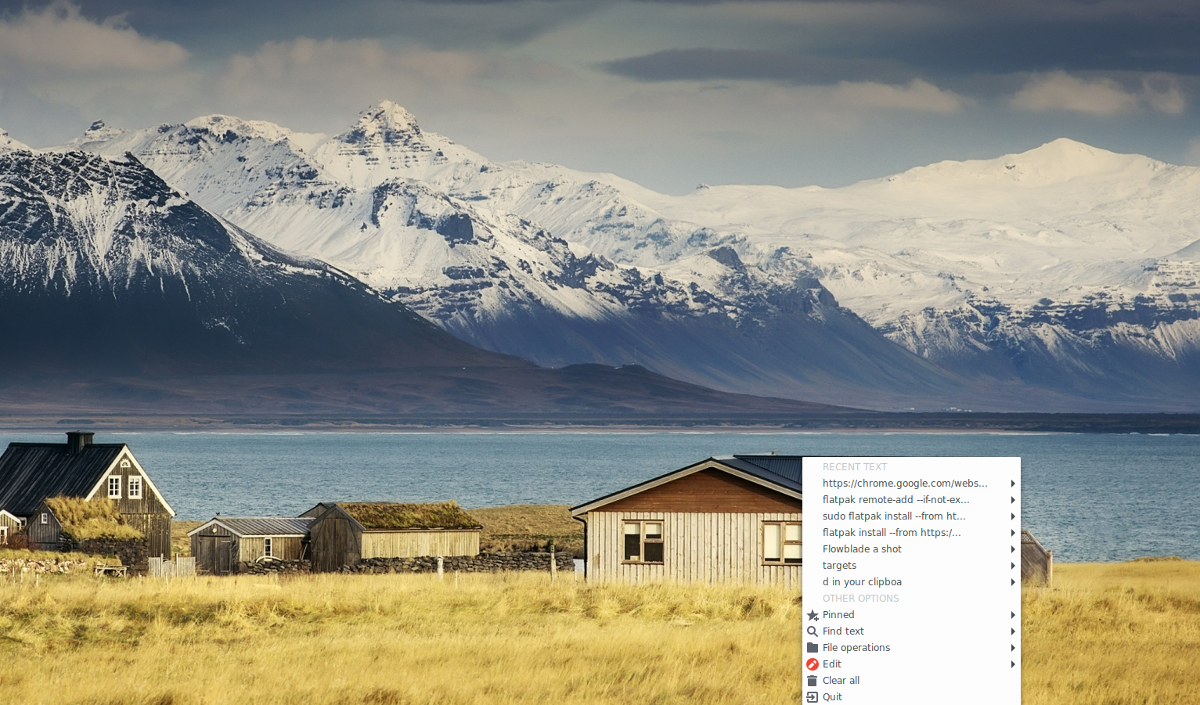
Zoek een stuk tekst, klik ergens en enklik op "kopiëren". Zodra de optie "kopiëren" is geselecteerd, verschijnt de tekst onmiddellijk in Indicator Bulletin. Vanaf hier kun je het in de app zien.
Items vastzetten
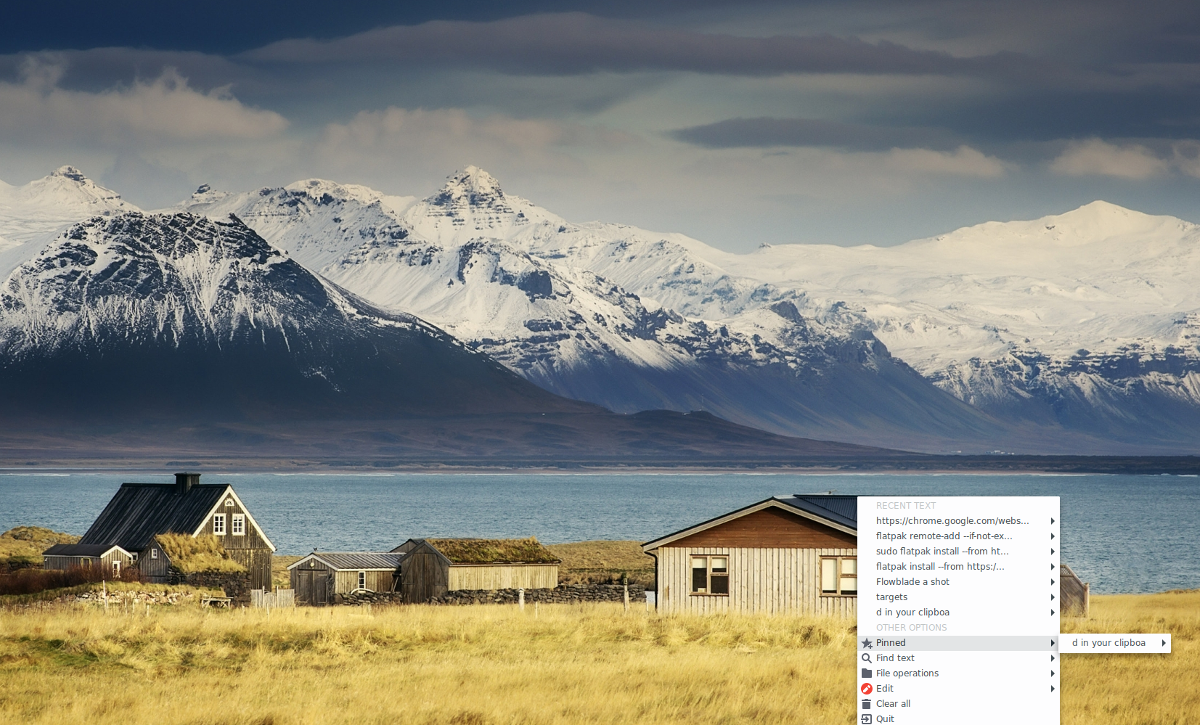
Indicator Bulletin laat gebruikers favoriet, of "pin"items in de geschiedenis van het klembord voor snelle toegang. Als u iets met de app hebt opgeslagen waartoe u eenvoudig toegang wilt, zoek het dan in de lijst en beweeg erover om het instellingenmenu weer te geven. Selecteer daarna 'toevoegen aan vastgemaakt'.
Wanneer het is vastgezet, is het item zichtbaar in het menu 'vastgemaakt'.
Zoeken op klembord
Een van de voordelen van een verbeterdeklembord is een zoekfunctie. Als u iets voor later in het Indicator Bulletin hebt opgeslagen maar het niet kunt vinden en niet door tientallen items wilt bladeren, klikt u op de optie 'Tekst zoeken'.
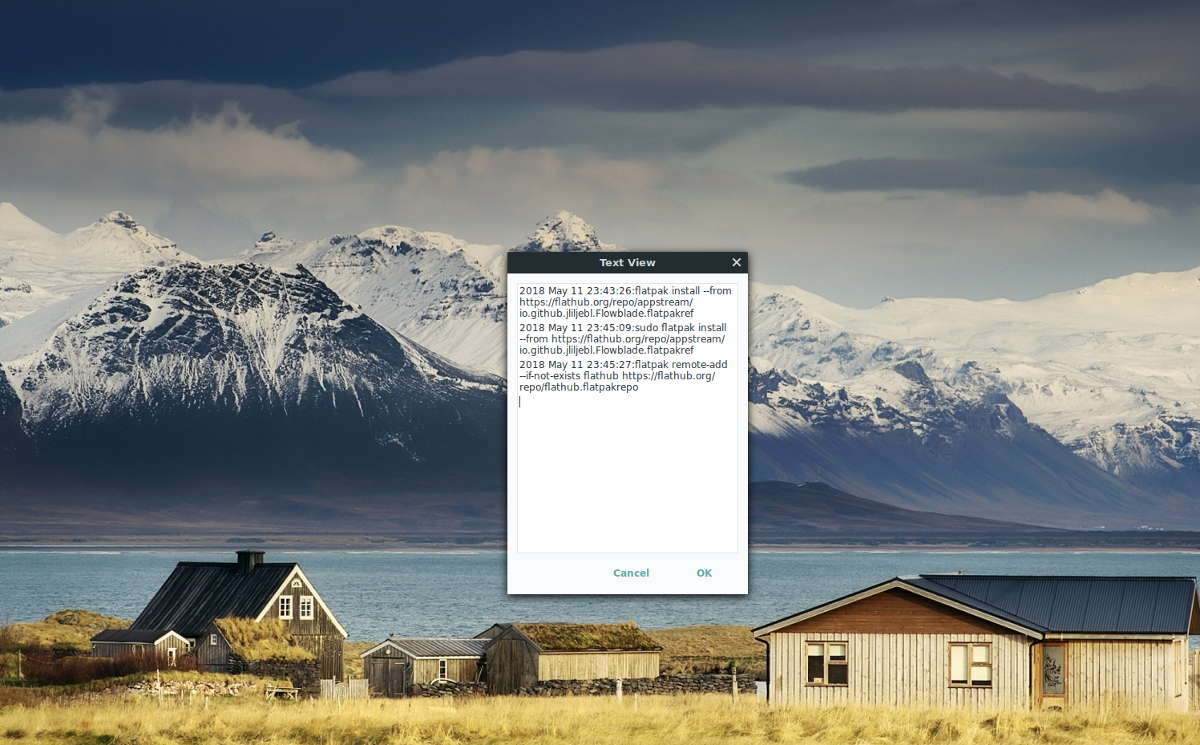
Voer in het menu 'tekst zoeken' een zoekterm in en het gewenste klemborditem moet verschijnen!













Comments